Adobe PhotoShop Урок Текстови ефекти
Страница 1 от 1
 Adobe PhotoShop Урок Текстови ефекти
Adobe PhotoShop Урок Текстови ефекти
Ще използване някои ефекти на Halftone Pattern (не Color Halftone).
Функцията предлага три възможности Dots (Точки), Line (линия) и
Circle(кръг). За примера ще ползваме Dots. При другите възможности (Line
и Circle) също могат да се получат добри текстови ефекти, използваки
същите методи. Ще използваме ефекта на точките за да направим различни текстови ефекти. Но
отначало да видим какво прави тази функция (Filter-Sketch-Halftone
Pattern). Просто казано, разделя фигурата/буквата на квадратчета,
използваща двата цвята Foreground и Background. При този ефект могат да
се използват всички цветове като комбинация Foreground/Background. При
директна комбинация черно/бяло не се постига пълен ефект. При създаване
на такава комбинация (черно-бяло каре), един от начините е:
- отваряме нов документ и изписваме буквата/думата с черно.
- маркираме слоя на текста и Layer-Rasterize Type (или от менюто на десния бутон)
- заливаме буквите с бяло
-Filter-Sketch-Halftone pattern. Повяват се черно бели квадратчета.
Заб.
Винаги при изписване на текст, маркира се слоя на буквата/думата и
Layer-Rasterize (или от контекстното меню-Rasterize Type)
Как става разноцветно каре: 1. Отваряме нов бял документ
2.
Избираме подходящ шрифт и написваме буква или текст и при необходимост
ползване Frеe Transform и Move Toоl за увеличаване и наместване.
3.Маркираме слоя на текста и Layer-Rasterize Type (или от менюто на десния бутон)
4. Пак при маркиран слой на текста -Filter-Sketch- Halftone pattern- Dots
Избираме
контраст и рамер на квадратчета от Size. Текстът се появява на
квадратчета с двата цвята- цвета на текста и Background color. (За
примера- Foreground –червено, Background –зелено)

От
тук нататък най-просто е да направим плътен/обемен текст на
квадратчета. При активен слой на текста, от Blending Mode маркираме
Bevel and Endorse и Drop Shadow и правим настройки по желание на другите
параметри. При
При
създадения плосък текст може да премахнем един или двата цвята и
създаден друг тип текст. При премахването на цветовете и провлачването
му напр. върху картинка, детайли от картинката се виждат през текста.
Пример: Как става премахването на цветовете:
Как става премахването на цветовете:
1.
След като се получили плоския текст на квадратчета, избираме Magic Wand
кликваме в едно от цветните квадратчета. Ако квадратчетата са малки,
увеличаваме надписа с лупичката, докато стане възможно Magic Wand да
влезе в квадратчето без контакт с другия цвят.При кликването квадратчето
се очертава (marching ants)
 2.
2.
При очертано квадратче (магическата пръчка е вътре), натискаме десен
бутон и от контекстното меню избиране Similar. Всички квадратчета с
определения цвят се обграждат. Натискаме Delete и единия цвят изчезва.
Select-Deselect.
3. Чрез Blending Mode правим съответните настройки. В зависимост от тях, може да получим някои (не единствени) ефекти
 А) При премахването единия цвят, другият може да се запълни с подходящ градиент.
А) При премахването единия цвят, другият може да се запълни с подходящ градиент.
След
като сме премахнали единия цвят, не правим селекция, т.е не натискаме
Select-Deselect. От Blending Mode-Gradient Overlay. Избираме или си
правим градиент и след това Bevel and Emboss и Drop Shadows със
съответните настройки. И Blending Mode – Normal или Screen.
 Б). При мрежестия текст минаваме през следните стъпки:
Б). При мрежестия текст минаваме през следните стъпки:
1. Отваряме нов документ и изписваме текста. След това Rasterize; Filter-Sketch-Halftone Pattern
2. Избираме по-малки квадратчета (размер 2 до 4) и по-малък контраст – макс. до 15. Забележка:Колкото
е по-голям контраста и квадратчетата, толкова мрежичката е по-груба.
Същото е в сила и при текст на квадратчета. Зависи и от големината на
буквата, така че всичко се настройва опитно.
3.Премахваме
единия от двата цвята по описания начин. След като се премахнали единия
цвят (Delete), не правим деселекция, а при маркиран слой текста –
Blending Mode-Stroke. Всичко се очертава с червения цвят по
подразбиране. Правим следните настройки- Distance -1 или 2; Position –
Outside или Center. Ако искаме очертанието да е с друг цвят, избираме
цвета от цветовата политра на Stroke.
4. Select-Deselect
5. Избираме втория цвят и го премахваме. Select-Deselect. Мрежичката е готова за запаметяваме или прехвърляне в друг документ.
В) Буква или надпис в очертание
1. Отваряме нов документ и изписваме буквата. След това Rasterize; Filter-Sketch-Halftone Pattern
2.Избираме
Magic Wand кликваме в едно от цветните квадратчета и премахваме единия
цвят по описния начин. Около изтрития цвят остава ограденото (marching
ants)
3. Без да премахваме селекцията – Select- Inverse
4. Маркираме слоя на текста и го заливаме с желан цвят. Select-Deselect
 5.
5.
С някои от инструментите на Marquee Tool очертаваме произволна или
геометрична фигура около буквата. След очертаването – Select-Inverse
6. Delete. Остава само очертания контур с буквата

7. От Blending Mode правим настройките на Drop Shadow и Bevel and Emboss.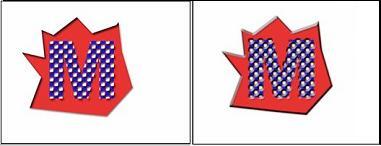 Ето някои от получените резултати:
Ето някои от получените резултати:  Към
Към
всички тези комбинации при добавянето и на други филтри или Warp,
Distort, Perspective могат да се получат доста впечатляващи ефекти.
Въпрос на фантазия.
Изтеглете : [You must be registered and logged in to see this link.]
Функцията предлага три възможности Dots (Точки), Line (линия) и
Circle(кръг). За примера ще ползваме Dots. При другите възможности (Line
и Circle) също могат да се получат добри текстови ефекти, използваки
същите методи. Ще използваме ефекта на точките за да направим различни текстови ефекти. Но
отначало да видим какво прави тази функция (Filter-Sketch-Halftone
Pattern). Просто казано, разделя фигурата/буквата на квадратчета,
използваща двата цвята Foreground и Background. При този ефект могат да
се използват всички цветове като комбинация Foreground/Background. При
директна комбинация черно/бяло не се постига пълен ефект. При създаване
на такава комбинация (черно-бяло каре), един от начините е:
- отваряме нов документ и изписваме буквата/думата с черно.
- маркираме слоя на текста и Layer-Rasterize Type (или от менюто на десния бутон)
- заливаме буквите с бяло
-Filter-Sketch-Halftone pattern. Повяват се черно бели квадратчета.
Заб.
Винаги при изписване на текст, маркира се слоя на буквата/думата и
Layer-Rasterize (или от контекстното меню-Rasterize Type)
Как става разноцветно каре: 1. Отваряме нов бял документ
2.
Избираме подходящ шрифт и написваме буква или текст и при необходимост
ползване Frеe Transform и Move Toоl за увеличаване и наместване.
3.Маркираме слоя на текста и Layer-Rasterize Type (или от менюто на десния бутон)
4. Пак при маркиран слой на текста -Filter-Sketch- Halftone pattern- Dots
Избираме
контраст и рамер на квадратчета от Size. Текстът се появява на
квадратчета с двата цвята- цвета на текста и Background color. (За
примера- Foreground –червено, Background –зелено)

От
тук нататък най-просто е да направим плътен/обемен текст на
квадратчета. При активен слой на текста, от Blending Mode маркираме
Bevel and Endorse и Drop Shadow и правим настройки по желание на другите
параметри.
 При
Присъздадения плосък текст може да премахнем един или двата цвята и
създаден друг тип текст. При премахването на цветовете и провлачването
му напр. върху картинка, детайли от картинката се виждат през текста.
Пример:
 Как става премахването на цветовете:
Как става премахването на цветовете:1.
След като се получили плоския текст на квадратчета, избираме Magic Wand
кликваме в едно от цветните квадратчета. Ако квадратчетата са малки,
увеличаваме надписа с лупичката, докато стане възможно Magic Wand да
влезе в квадратчето без контакт с другия цвят.При кликването квадратчето
се очертава (marching ants)
 2.
2.При очертано квадратче (магическата пръчка е вътре), натискаме десен
бутон и от контекстното меню избиране Similar. Всички квадратчета с
определения цвят се обграждат. Натискаме Delete и единия цвят изчезва.
Select-Deselect.
3. Чрез Blending Mode правим съответните настройки. В зависимост от тях, може да получим някои (не единствени) ефекти
 А) При премахването единия цвят, другият може да се запълни с подходящ градиент.
А) При премахването единия цвят, другият може да се запълни с подходящ градиент. След
като сме премахнали единия цвят, не правим селекция, т.е не натискаме
Select-Deselect. От Blending Mode-Gradient Overlay. Избираме или си
правим градиент и след това Bevel and Emboss и Drop Shadows със
съответните настройки. И Blending Mode – Normal или Screen.
 Б). При мрежестия текст минаваме през следните стъпки:
Б). При мрежестия текст минаваме през следните стъпки:1. Отваряме нов документ и изписваме текста. След това Rasterize; Filter-Sketch-Halftone Pattern
2. Избираме по-малки квадратчета (размер 2 до 4) и по-малък контраст – макс. до 15. Забележка:Колкото
е по-голям контраста и квадратчетата, толкова мрежичката е по-груба.
Същото е в сила и при текст на квадратчета. Зависи и от големината на
буквата, така че всичко се настройва опитно.
3.Премахваме
единия от двата цвята по описания начин. След като се премахнали единия
цвят (Delete), не правим деселекция, а при маркиран слой текста –
Blending Mode-Stroke. Всичко се очертава с червения цвят по
подразбиране. Правим следните настройки- Distance -1 или 2; Position –
Outside или Center. Ако искаме очертанието да е с друг цвят, избираме
цвета от цветовата политра на Stroke.
4. Select-Deselect
5. Избираме втория цвят и го премахваме. Select-Deselect. Мрежичката е готова за запаметяваме или прехвърляне в друг документ.
В) Буква или надпис в очертание
1. Отваряме нов документ и изписваме буквата. След това Rasterize; Filter-Sketch-Halftone Pattern
2.Избираме
Magic Wand кликваме в едно от цветните квадратчета и премахваме единия
цвят по описния начин. Около изтрития цвят остава ограденото (marching
ants)
3. Без да премахваме селекцията – Select- Inverse
4. Маркираме слоя на текста и го заливаме с желан цвят. Select-Deselect
 5.
5.С някои от инструментите на Marquee Tool очертаваме произволна или
геометрична фигура около буквата. След очертаването – Select-Inverse
6. Delete. Остава само очертания контур с буквата

7. От Blending Mode правим настройките на Drop Shadow и Bevel and Emboss.
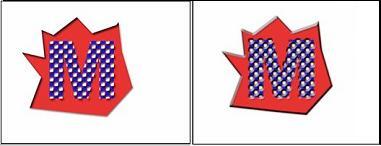 Ето някои от получените резултати:
Ето някои от получените резултати:  Към
Къмвсички тези комбинации при добавянето и на други филтри или Warp,
Distort, Perspective могат да се получат доста впечатляващи ефекти.
Въпрос на фантазия.
Изтеглете : [You must be registered and logged in to see this link.]

Shenko- Admin

- Age : 30
Брой мнения : 31
Points : 105
Reputation : 7
Join date : 17.02.2011
 Similar topics
Similar topics» Adobe PhotoShop Урок Разноцветен текст
» Adobe Photoshop Урок Как се прави картинка в текст
» Урок за HnS маниаци
» Adobe Photoshop Урок Как се прави картинка в текст
» Урок за HnS маниаци
Страница 1 от 1
Права за този форум:
Не Можете да отговаряте на темите|
|
|








» LockMU Season 6 Episode 3
» DawnMu старата школа за старите играчи
» [AD] OPEN MU SEASON 3 EPISODE 1
» [AD] OPEN MU SEASON 3 EPISODE 1
» WarWorldMu 97d99i Exp: 200x Drop: 80%
» LinkosMU Season 3 episode 1
» HARD MU (99b+)
» [AD] OpenMu S3 , EP 1 max xp , fun server